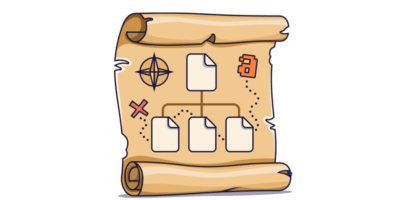Fortunatamente, è facile e veloce creare ed inviare una sitemap XML a Google.
Qui sotto, ti accompagnamo in un percorso passo-passo su come farlo.
Ma prima, copriamo alcune nozioni di base.
(Conosci già le basi? Clicca per passare a come creare una sitemap.)
Una sitemap è un file XML che indica tutti i contenuti importanti del tuo sito web. Ogni pagina o file che vuoi mostrare nei motori di ricerca dovrebbe apparire nella tua sitemap.
Le Sitemap non possono includere più di 50,000 URLs, e non possono superare i 50 mb di dimensione. Se la tua sitemap eccede una o più di questi valori, allora dovrai crearne più di una.
Le sitemap XML sono fatte per motori di ricerca, non per gli esseri umani. Possono sembrare un po’ spaventose se non ne hai mai viste prima.
<?xml version="1.0" encoding="UTF-8"?> <urlset xmlns="http://www.sitemaps.org/schemas/sitemap/0.9"> <url> <loc>https://ahrefs.com/</loc> <lastmod>2019-08-21T16:12:20+03:00</lastmod> </url> <url> <loc>https://ahrefs.com.com/blog/</loc> <lastmod>2019-07-31T07:56:12+03:00</lastmod> </url> </urlset>
Adesso ne spieghiamo un pezzo alla volta.
Dichiarazione XML
<?xml version="1.0" encoding="UTF-8"?>
Questo dice ai motori di ricerca che stanno leggendo un file XML. Indica inoltre la versione di XML e la codifica di carattere utilizzata. Per le sitemap, la versione dovrebbe essere 1.0, e la codifica deve essere UTF‑8.
Insieme di URL
<urlset xmlns="http://www.sitemaps.org/schemas/sitemap/0.9">
Questo è un contenitore per tutti gli URL nella sitemap. Dice anche ai crawler quale protocollo standard è stato utilizzato. Molte sitemap specificano lo standard Sitemap 0.90, che è supportato da Google, Yahoo!, e Microsoft tra i tanti.
URL
<url> <loc>https://ahrefs.com/</loc> <lastmod>2019-08-21T16:12:20+03:00</lastmod> </url>
Questo è il tag parent per ogni URL. Devi specificare la location dello URL in un nested tag <loc>. È importante sapere che questi devono essere URL canonici assoluti, non relativi.
Anche se questo è l’unico tag richiesto, ci sono un paio di proprietà opzionali che si possono specificare:
<lastmod>: Specifica la data in cui il file è stato modificato l’ultima volta. Questo deve essere nel formato W3C Datetime. Ad esempio, se aggiorni un post il 25 Settembre 2019, l’attributo verrebbe scritto 2019-09-25. Puoi anche includere l’orario, ma questo è opzionale.<priority>: Specifica la priorità dello URL relativo agli altri URL sul sito. I valori variano da 0.0 a 1.0. Più alto vuol dire più importante.<changefreq>: Specifica quanto spesso la pagina potrebbe cambiare. Il suo compito è di dare ai motori di ricerca un’idea di quanto spesso potrebbero voler scansionare lo URL. Valori validi sono always, hourly, daily, weekly, monthly, yearly, and never (sempre, ogni ora, ogni giorno, ogni settimana, ogni anno, mai).
Nessuno di questi tag opzionali sono particolarmente importanti in funzione di SEO.
Per <lastmod>, Gary Ilyes di Google afferma che viene ignorato nella maggior parte dei casi in quanto “i webmaster non lo mantengono mai accurato.” Siccome la maggior parte dei generatori di sitemap impostano in automatico la data corrente per tutte le pagine, e non la data in cui il file è stato modificato l’ultima volta, è facile capire perché.
Per <priority>, Google dice che ignorano questo tag perché genera “un sacco di confusione.”
Per <changefreq>, John Mueller dice “Priorità e frequenza di cambiamento non sono più importanti per le Sitemap.”
Google scopre nuovi contenuti scansionando il web. Quando scansionano una pagina, prestano particolare attenzione sia ai link interni che esterni della pagina. Se uno URL scoperto non è nell’indice di ricerca, ne analizzano i contenuti e lo indicizzano se è il caso.
Ma Google non può trovare tutti i contenuti in questo modo. Se una pagina web non riceve link da altre pagine conosciute, non lo troverà.
È qui che entrano in gioco le sitemap.
Le Sitemap dicono a Google (e agli altri motori di ricerca) dove trovare le pagine più importanti sul tuo sito web in modo che possano scansionarle e indicizzarle. Questo è importante perché i motori di ricerca non possono definire una posizione per i tuoi contenuti senza prima indicizzarli.
Alcuni CMS generano una sitemap per te. Queste sono aggiornate automaticamente quando aggiungi o rimuovi pagine e post dal tuo sito. Se il tuo CMS non lo fa, solitamente c’è un plugin disponibile che lo fa
Creare una sitemap in WordPress
Anche se WordPress è utilizzato dal 34.5% di siti web, non genera una sitemap per te. Per crearne una, devi utilizzare un plugin quale Yoast SEO.
Per installare Yoast SEO, fai login nella tua dashboard di WordPress.
Vai su Plugins > Aggiungi Nuovo.
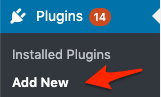
Cerca “Yoast SEO.”
Clicca su “Installa Ora” sul primo risultato, quindi “Attiva.”
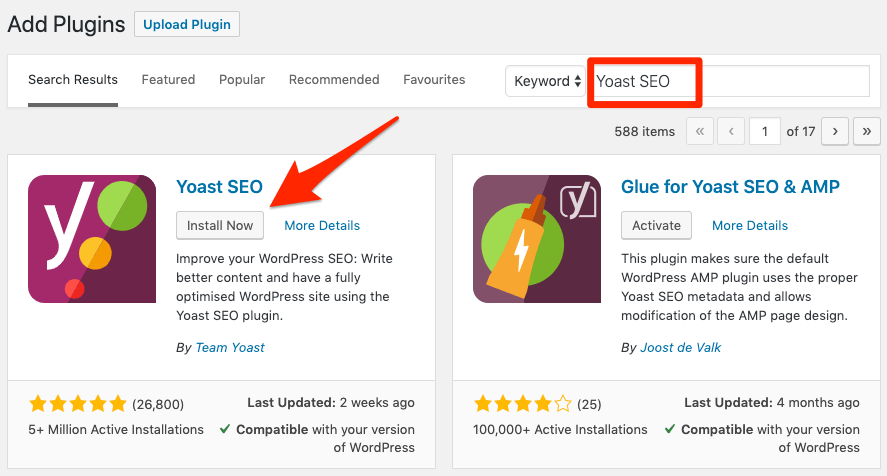
Vai su SEO > Generali > funzionalità. Assicurati che l’opzione “XML sitemaps” sia attiva.
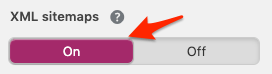
Dovresti ora vedere la tua sitemap (o indice di sitemap) su yourdomain.com/sitemap.xml oppure su yourdomain.com/sitemap_index.xml.
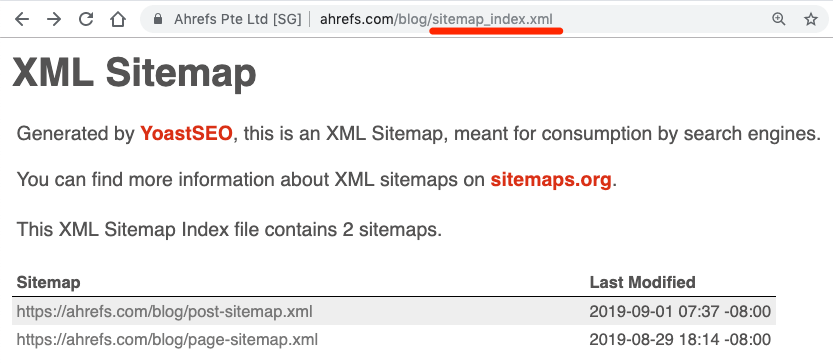
Se vuoi includere o escludere certi tipi di contenuti specifici (pagine di tag, pagine di categoria, etc.) dalla tua sitemap, vai sulle impostazioni di “Search Appearance”.
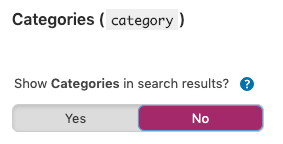
Puoi anche escludere post o pagine individuali dal meta box “Avanzato” nell’editor.
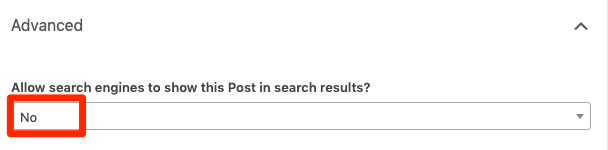
IMPORTANTE. Escludi dalla tua sitemap solo pagine che non vuoi mostrare nei risultati di ricerca.
Scopri di più nella nostra guide su WordPress SEO.
Creare una sitemap in Wix
Wix crea una sitemap per te automaticamente. Puoi trovarla su yourwixsite.com/sitemap.xml.
Sfortunatamente, non hai molto controllo su quali pagine vengono o non vengono incluse nella tua sitemap. Se vuoi escludere una pagina, vai sulla scheda impostazioni “SEO (Google)” della pagina e disattiva l’opzione “Show this page in search results” (Mostra nei risultati di ricerca Google).
![]()
Nota che questo aggiunge anche un meta tag noindex alla pagina che la esclude dall’apparire nei risultati di ricerca.
Creare una sitemap in Squarespace
Anche Squarespace crea una sitemap per te automaticamente. Puoi solitamente trovarla su yoursquarespacesite.com/sitemap.xml.
Non c’è modo di editare manualmente la tua sitemap in Squarespace, anche se puoi escludere (noindex) pagine dai motori di ricerca nella scheda “SEO”.
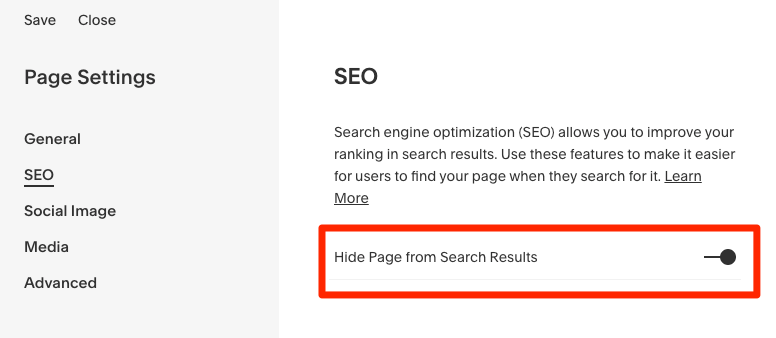
Questo escluderà anche la pagina dalla tua sitemap.
Creare una sitemap in Shopify
Shopify genera automaticamente la sitemap per te. La trovi su yourstore.com/sitemap.xml.
Sfortunatamente, non c’è un modo facile per applicare noindex ad una pagina in Shopify. Dovresti editare il codice direttamente nei file .liquid.
Creare una sitemap senza un CMS
Se pensi che il tuo sito abbia meno di ~300 pagine, installa la versione gratis di Screaming Frog.
Una volta installato vai su Mode > Spider.
Incolla l’URL della tua pagina home nel box etichettato “Enter URL to spider.”
Clicca su “Start.”
![]()
Una volta che la scansione è completa, guarda nell’angolo in basso a destra.
Dirà qualcosa come:
![]()
Se il numero è 499 o meno, vai su Sitemaps > XML sitemap.
Siccome Google non offre molta attenzione a <lastmod>, <changefreq>, e <priority>, consigliamo di escluderli dal file sitemap.
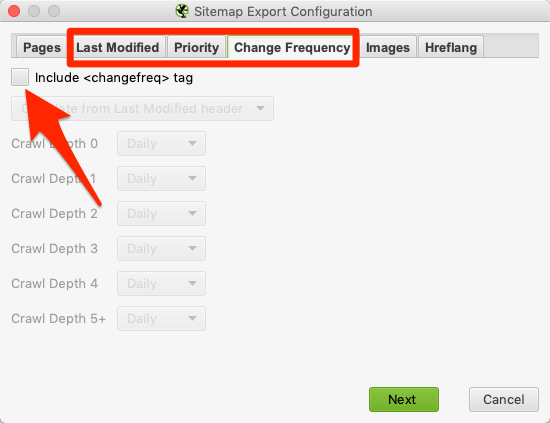
Clicca “Next” e salva la sitemap sul tuo computer. Fatto.
Se il numero mostra “500 di 500,” allora non ha senso esportare la sitemap. Perché? Perché vuol dire che hai raggiunto il limite di scansione prima di scansionare tutte le pagine del tuo sito. Di conseguenza, centinaia di pagine potrebbero mancare dal file esportato della sitemap—il che la rende inutile.
Un modo per risolverlo è cercare un creatore di sitemap gratuito. Ce ne sono molti.
Sfortunatamente, molti non sono affidabili.
Abbiamo testato molti dei più popolari generatori e abbiamo trovato che molti includono URL non-canonici, pagine noindex, e reindirizzamenti. Questa è cattiva pratica SEO.
| Generatore | Include URL canonici? | Include URL noindex? | Include reindirizzamenti? |
|---|---|---|---|
| xml-sitemaps.com | Sì ❌ | No ✅ | No ✅ |
| web-site-map.com | Sì ❌ | No ✅ | No ✅ |
| xmlsitemapgenerator.org | Sì ❌ | No ✅ | No ✅ |
| smallseotools.com/xml-sitemap-generator | Sì ❌ | Sì ❌ | Sì ❌ |
| freesitemapgenerator.com | Sì ❌ | Sì ❌ | Sì ❌ |
| duplichecker.com/xml-sitemap-generator.php | Sì ❌ | Sì ❌ | Sì ❌ |
| xsitemap.com | Sì ❌ | Sì ❌ | Sì ❌ |
Quindi qual è la soluzione?
Se Screaming Frog non è riuscito a scansionare il sito intero, scansiona il tuo sito con Ahrefs Site Audit.
Una volta che la scansione è completa, vai sul Page Explorer e aggiunti questi filtri.
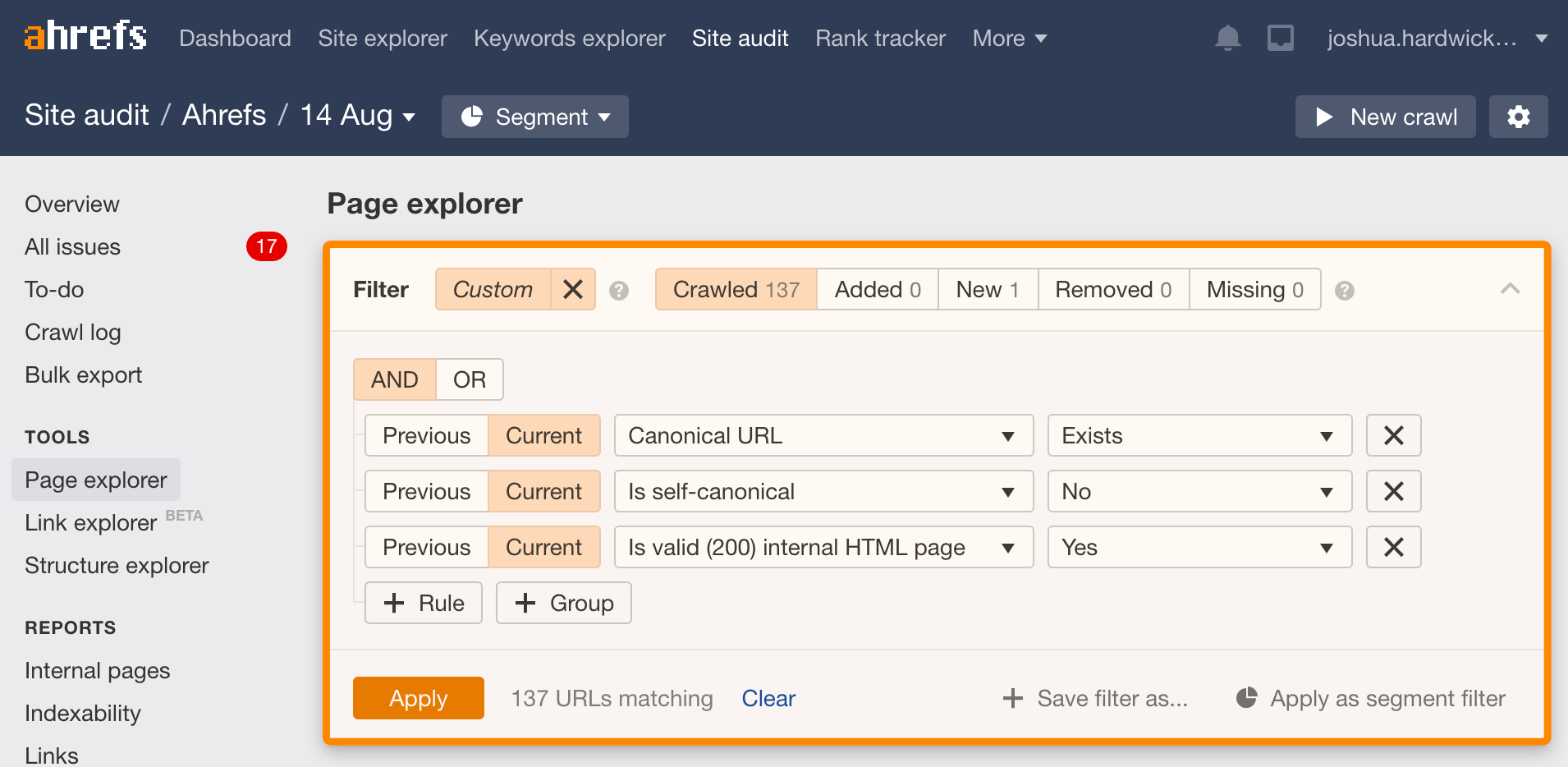
Clicca su Export > Current table view.
Apri il file CSV file, quindi copia e incolla tutti gli URL dalla colonna URL in questo strumento.
Clicca “Add to queue,” quindi “Export queue as sitemap.xml.”
Questo file è la tua sitemap completata.
Per iniziare, devi sapere dove si trova la tua sitemap.
Se stai utilizzando un plugin, è molto probabile che lo URL sia domain.com/sitemap.xml.
Se lo stai facendo manualmente, dai alla tua sitemap il nome sitemap.xml e quindi caricala nella cartella radice del tuo sito web. Dovresti quindi essere in grado di accedere alla sitemap su domain.com/sitemap.xml.
Vai su Google Search Console > Sitemap > incolla nella sezione indirizzo sitemap > clicca “Submit”
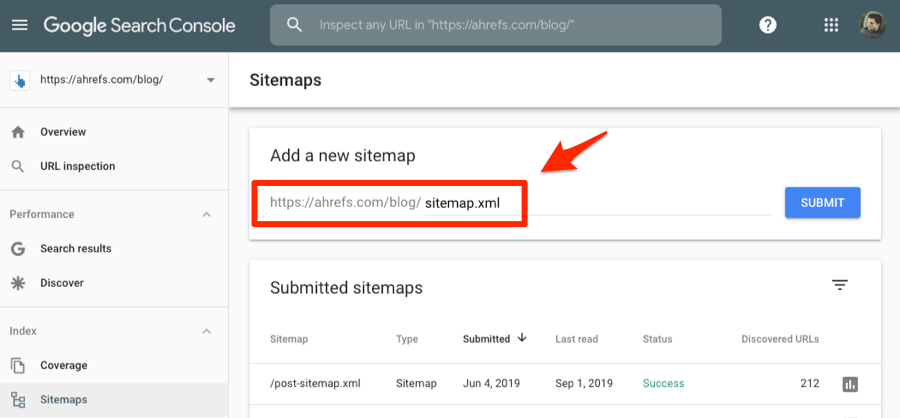
Detto. Fatto.
È anche buona pratica aggiungere l’URL della tua sitemap al tuo file robots.txt.
Puoi trovare questo file nella cartella root del tuo server web. Per aggiungere la tua sitemap, apri il file ed incolla questa linea di codice:
Sitemap: https://www.yourdomain.com/sitemap.xml
Devi sostituire lo URL di esempio con l’indirizzo della tua sitemap.
Se hai sitemap multiple, semplicemente aggiungile su linee multiple.
Sitemap: https://www.asos.com/sitemap_1.xml
Sitemap: https://www.asos.com/sitemap_2.xml
Google Search Console ti dice gli errori più tecnici relativi alla tua sitemap.
Ad esempio, questo è un avvertimento che uno degli URL inviati è bloccato da robots.txt:
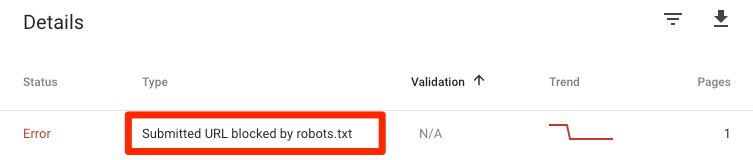
Puoi scoprire di più su questi problemi e come risolverli qui.
Detto questo, ci sono alcuni problemi dei quali Google non ti dice.
Questi non alcuni dei più importanti, come trovarli e risolverli.
Pagine inutili, a bassa qualità nella tua sitemap
Ogni pagine nella tua sitemap dovrebbe essere indicizzabile e canonica.
Sfortunatamente, questo non vuol dire che tutte queste pagine siano di alta qualità. Se hai molti contenuti, alcune pagine a bassa qualità possono essere presenti nella tua sitemap.
Ad esempio, guarda queste due pagine di un sito di ecommerce:
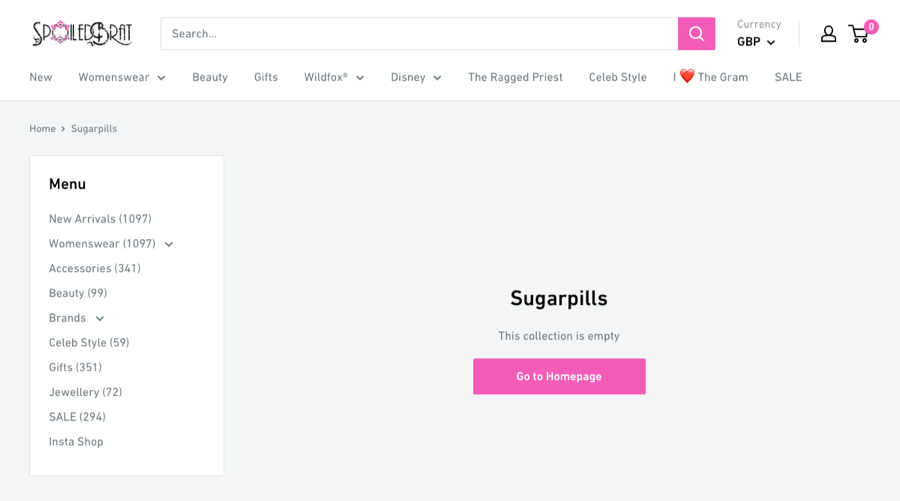

Nessuna di queste è utile per gli utenti dei motori di ricerca, ma sono state comunque include nella sitemap del sito web, e Google le ha indicizzate entrambe.
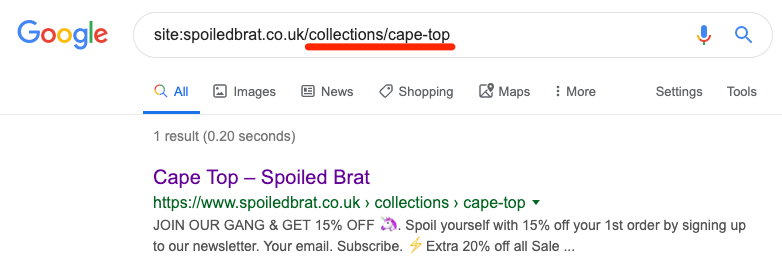
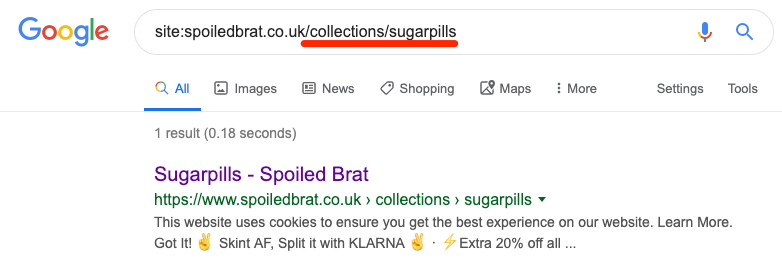
Per trovare queste pagine, vai su Site Audit > Duplicate content
Cerca raggruppamenti di pagine duplicate o quasi-duplicate senza pagine canoniche. Queste sono i quadrati arancioni. Cliccane una per vedere tutte le pagine nel gruppo.
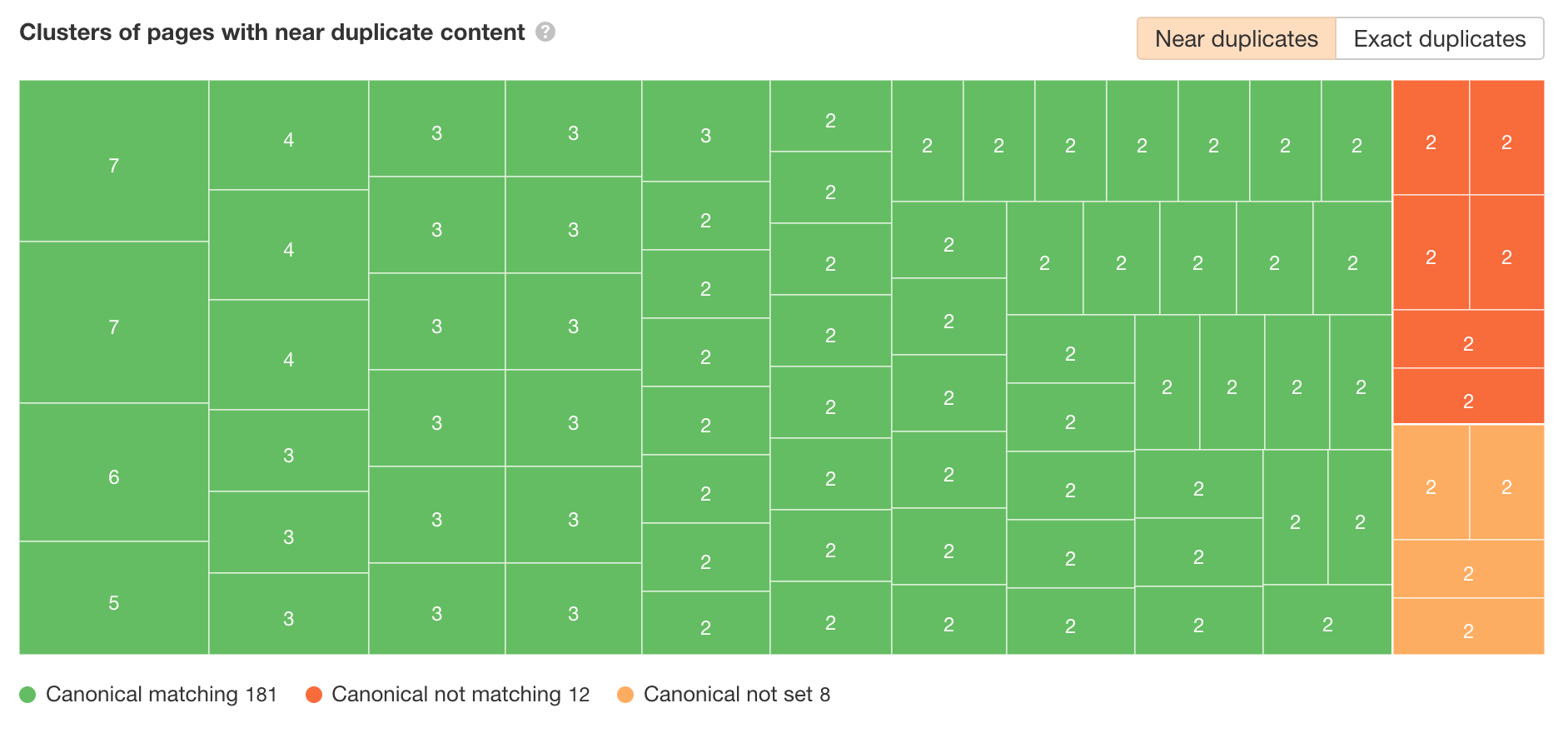
Controlla queste pagine e verifica se hanno qualche valore.
Avere pagine a bassa qualità sul tuo sito è dannoso per tre ragioni:
- Sprecano il budget di crawl. Far perdere tempo e risorse a Google scansionando pagine inutili, a bassa qualità non è ideale. Potrebbero utilizzare quel tempo per scansionare contenuti più importanti. (Per inciso, Google afferma che il crawl budget “non è qualcosa di cui devono preoccuparsi la maggior parte degli editori.”)
- “Rubano” autorevolezza di link da pagine più importanti. C’à una chiara correlazione tra l’autlorevolezza delle pagine ed i loro posizionamenti. I link interni a pagine a bassa qualità diluiscono l’autorevolezza che potrebbe fluire invece verso pagine più importanti. (Nota bene, quando abbiamo cancellato quasi ⅓ dei post dal blog Ahrefs,abbiamo riscontrato un aumento in traffico—non un calo.)
- Offrono una cattiva esperienza per l’utente. Non c’è alcun valore per i visitatori nell’atterrare su una di quelle pagine. È noioso per i visitatori che ci cliccano sopra, e l’utente potrebbe andarsene se sentono che il tuo sito è a bassa qualità e si sentono trascurati.
Tutto sommato, la cosa migliore da fare è rimuovere le pagine a bassa qualità dal tuo sito e, quindi, dalla tua sitemap. Se lo fai, dovresti ricordarti di rimuovere qualsiasi link interno a quelle pagine Se non lo fai, cambierai un problema (pagine a bassa qualità) con un altro (link rotti).
Oltre ai duplicati e quasi-duplicati, puoi cercare anche le pagine con contenuti sottili.
Consulta il rapporto “On-Page” nel Site Audit cercando pagine con l’avvertimento “Low word count” (basso numero di parole).
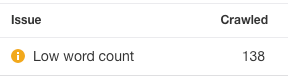
Pagine escluse dalla tua sitemap per sbaglio
Se hai seguito uno dei metodi consigliati sopra per creare la tua sitemap, le pagine con noindex o tag canonici (non autoreferenziali) non dovrebbero essere incluse.
Questa è una buona cosa. Non dovresti includere URL canonici o pagine noindex nella tua sitemap.
Detto questo, se hai dei tag noindex dannosi sul tuo sito, le pagine possono essere escluse per sbaglio.
Per verificare questi errori, vai sul rapporto “Indexability” in Site Audit e clicca sull’avvertimento “Noindex page”. Questo mostra tutte le pagine noindex.
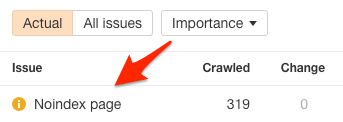
La maggior parte di questi saranno noindex intenzionali, ma è utile scorrere la lista per verificare. Solitamente, i tag noindex dannosi sono facili da riconoscere in quanto esisteranno in un’intera sezione del tuo sito.
Se vedi pagine che non dovrebbero essere noindex, rimuovi il tag noindex dannoso dalla pagine ed aggiungila alla tua sitemap. Se stai utilizzando un CMS o un plugin, allora questo dovrebbe succedere automaticamente.
È utile verificare anche canonici e reindirizzamenti dannosi. PEr farlo, vai nel Page Explorer e aggiungi questi filtri:
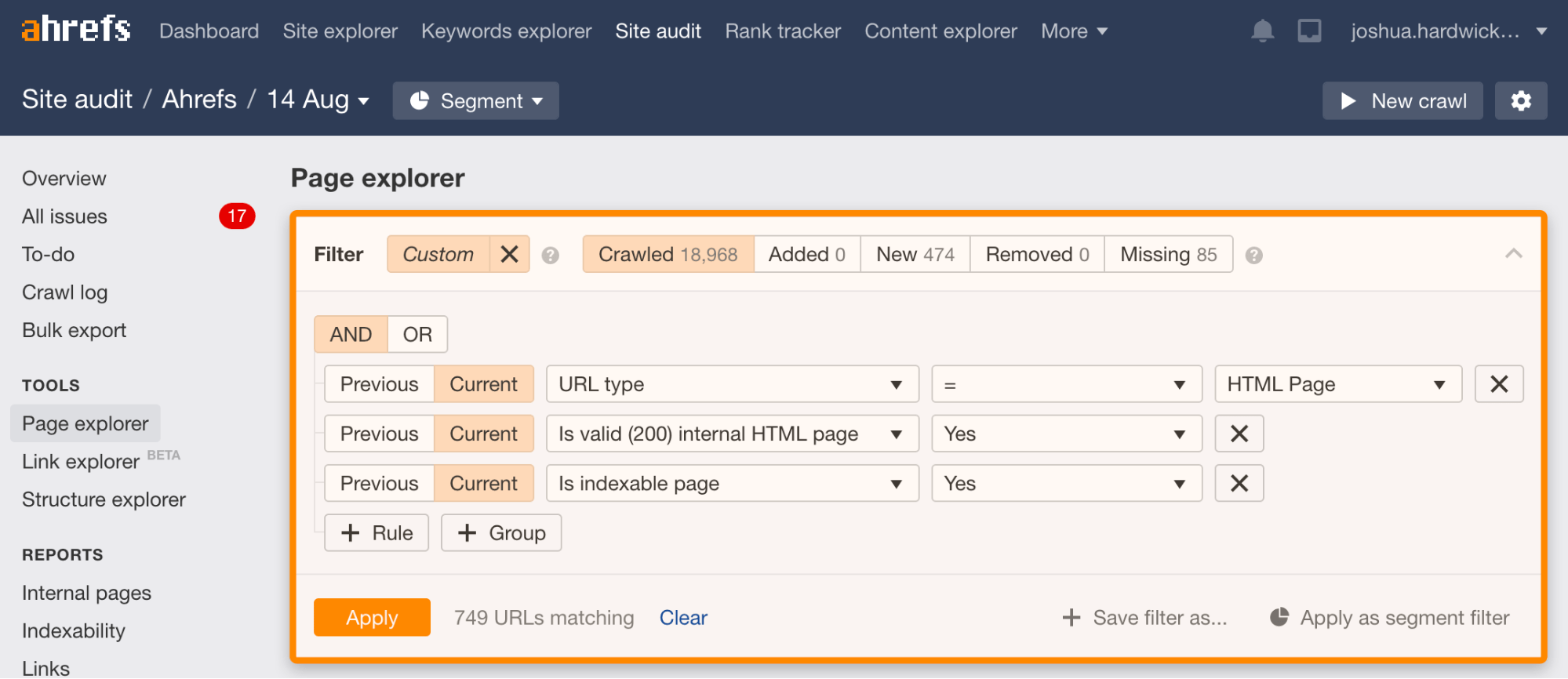
Controllando canonici dannosi.
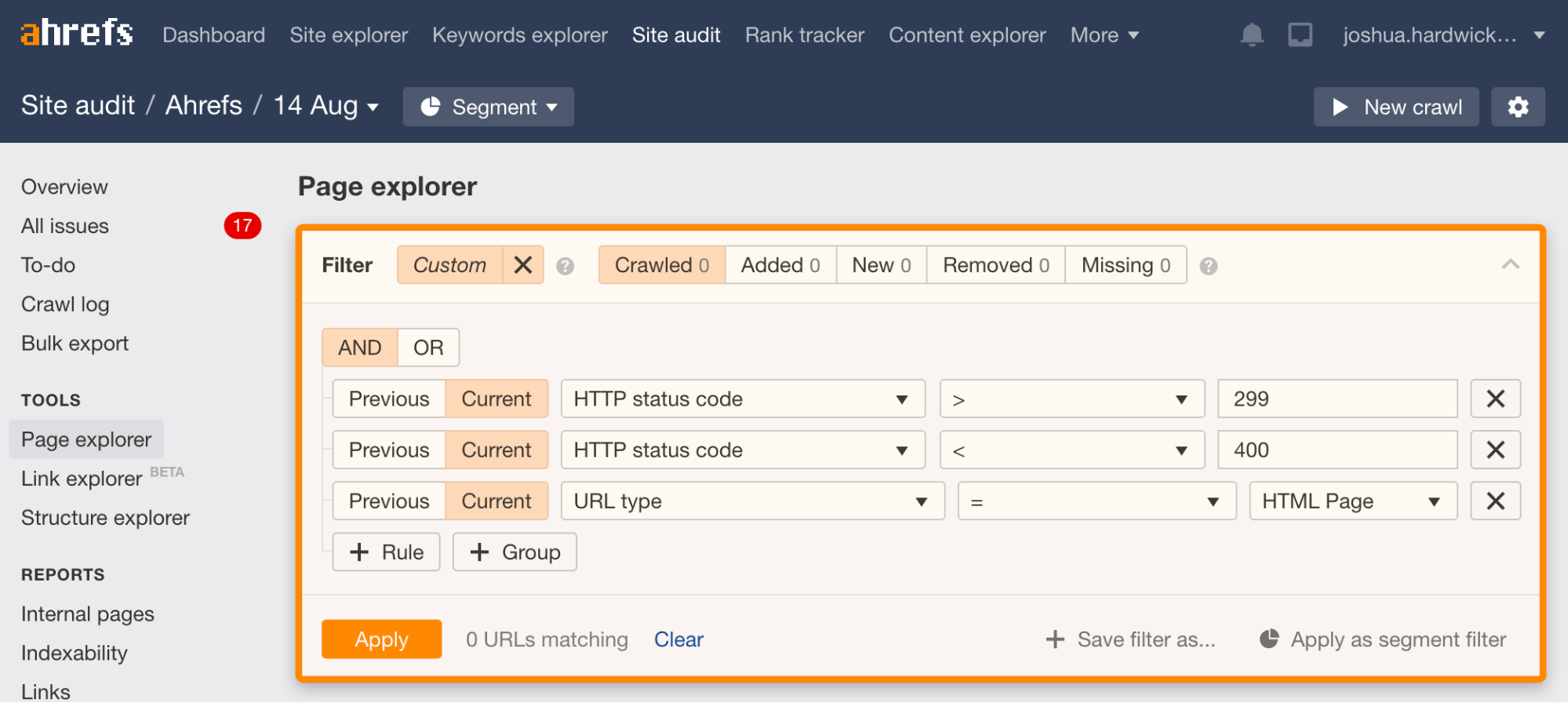
Controllando reindirizzamenti dannosi.
Rimuovi i canonici e reindirizzamenti dannosi e quindi aggiungi le pagine affette alla tua sitemap.
Domande Frequenti (FAQs)
Ecco le risposte ad alcune domande frequenti sulle sitemap. Facci sapere se hai una domanda che non ha risposta in questa sezione e la aggiungeremo.
Hai bisogno di una sitemap per pagine AMP?
No.
@Kfowler325 No need for sitemaps for AMP pages — the rel=amphtml link is enough for us.
— 🍌 John 🍌 (@JohnMu) 13 October 2016
Come creare una sitemap per un sito di ecommerce?
Crei una sitemap per un sito di ecommerce nello stesso modo che utilizzeresti per qualsiasi sito. Detto questo, è utile verificare che non vi siano pagine duplicate o quasi-duplicate in quanto queste appaiono facilmente nei siti di ecommerce nella complessità della loro navigazione.
Considerazioni finali
Creare una sitemap non è scienza nucleare, specialmente se stai utilizzando un plugin che fa la parte più difficile per te. Non è difficile nemmeno crearne uno da zero–scansiona il tuo sito e formatta adeguatamente la lista risultante di URL.
Detto questo, è essenziale ricordarsi che Google non deve per forza indicizzare le pagine nella tua sitemap. E le sitemap non hanno niente a che vedere con i posizionamenti.
Se stai cercando di avere un posizionamento migliore in Google, leggi questo.
Hai qualche domanda? Scrivi nei commenti qui sotto o su Twitter.
Tradotto da Marco Viappiani, consulente di marketing digitale.